Multisim 软件基本操作
multisim使用方法
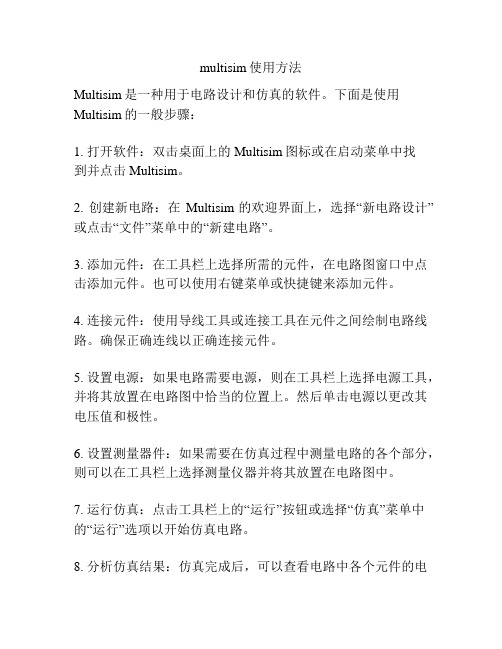
multisim使用方法Multisim是一种用于电路设计和仿真的软件。
下面是使用Multisim的一般步骤:1. 打开软件:双击桌面上的Multisim图标或在启动菜单中找到并点击Multisim。
2. 创建新电路:在Multisim的欢迎界面上,选择“新电路设计”或点击“文件”菜单中的“新建电路”。
3. 添加元件:在工具栏上选择所需的元件,在电路图窗口中点击添加元件。
也可以使用右键菜单或快捷键来添加元件。
4. 连接元件:使用导线工具或连接工具在元件之间绘制电路线路。
确保正确连线以正确连接元件。
5. 设置电源:如果电路需要电源,则在工具栏上选择电源工具,并将其放置在电路图中恰当的位置上。
然后单击电源以更改其电压值和极性。
6. 设置测量器件:如果需要在仿真过程中测量电路的各个部分,则可以在工具栏上选择测量仪器并将其放置在电路图中。
7. 运行仿真:点击工具栏上的“运行”按钮或选择“仿真”菜单中的“运行”选项以开始仿真电路。
8. 分析仿真结果:仿真完成后,可以查看电路中各个元件的电流、电压等参数。
可以使用示波器、数字多表仪和其他工具来查看和分析仿真结果。
9. 保存和导出电路:在完成电路设计和仿真后,保存电路文件以便以后使用并导出仿真结果。
这些步骤只是Multisim使用的基本方法,你可以根据需要深入研究和探索更多功能和选项。
下面是Multisim的使用方法:1. 创建新项目:打开Multisim软件后,点击“File”菜单,选择“New”,然后选择“New Project”来创建一个新项目。
2. 添加器件:在项目中添加所需的器件。
点击“Component”菜单,选择“Place”来添加各种电子器件。
3. 连接电路:通过拖拽连接线将器件连接在一起,形成电路。
点击“Wire”工具,然后依次选中各个器件的引脚来连接它们。
4. 设定电流/电压源:点击“Source”工具,选择合适的电流或电压源来为电路提供电源。
multisim使用教程
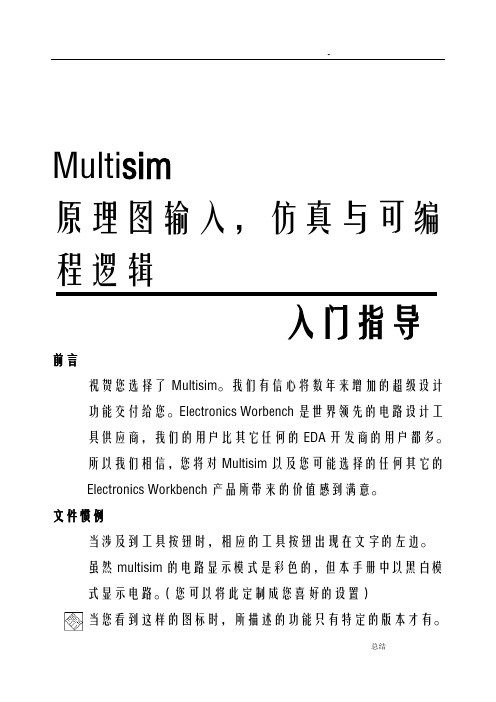
Multi sim原理图输入,仿真与可编程逻辑入门指导前言祝贺您选择了Multisim。
我们有信心将数年来增加的超级设计功能交付给您。
Electronics Worbench是世界领先的电路设计工具供应商,我们的用户比其它任何的EDA开发商的用户都多。
所以我们相信,您将对Multisim以及您可能选择的任何其它的Electronics Workbench产品所带来的价值感到满意。
文件惯例当涉及到工具按钮时,相应的工具按钮出现在文字的左边。
虽然multisim的电路显示模式是彩色的,但本手册中以黑白模式显示电路。
(您可以将此定制成您喜好的设置)当您看到这样的图标时,所描述的功能只有特定的版本才有。
用户可以购买相应的附加模块。
Multisim 用Menu/Item表示菜单命令。
例如,File/Open表示在File菜单中选择Open命令。
本手册用箭头(➢)表示程序信息。
Multisim文件系列Multisim文件包括“Multisim入门指导”、“User Guide”和在线帮助。
所有的用户都会收到这两本手册的PDF版本。
用户还会收到所购买Multisim版本的印刷版手册。
入门指导“入门指导”向您介绍Multisim界面,并指导您学习电路设计(circuit)、仿真(similation)、分析(analysis)和报告(reporting)。
User Guide“User Guide”详细介绍了Multisim的各项功能,它是基于电路设计层次进行组织的,详细地描述了Multisim的各个方面。
在线帮助Multisim提供在线帮助文件系统以支持您使用,选择Help/Multisim Manua l可显示详细描述Multisim程序的文件,或者选择Help/Multisim Help显示包含参考资料(来自于印刷版的附录)的帮助文件,比如对Multisim所提供元器件的详细介绍。
所有的帮助文件窗口都是标准窗口,并提供内容列表与索引。
multisim用法

multisim用法Multisim是一款由美国国家仪器公司(National Instruments)开发的,在电子工程教育和硬件设计中广泛使用的电路仿真软件。
它为工程师和学生提供了一个强大的环境,用于设计、模拟和验证各种电路和系统的性能。
Multisim具有易于使用和直观的界面,可以帮助用户轻松地创建电路图并进行仿真。
以下是一些使用Multisim的常见方法:1. 创建电路图:Multisim提供了可拖放式的元件和电路元件库,以帮助用户创建逻辑图、模拟电路和控制系统等各种电路图。
用户可以从库中选择所需元素,并将它们拖放到设计区域中,然后通过连接它们来构建电路图。
2. 仿真和调试:Multisim支持各种类型的仿真,如直流仿真、交流仿真、传输线仿真等。
用户可以通过模拟电路的工作原理,评估其性能和行为,以便优化设计。
此外,Multisim还提供了强大的调试功能,用于检测和修复电路中的错误。
3. 电路分析:Multisim还提供了多种电路分析工具,如直流分析、交流分析、小信号分析等。
这些工具可以帮助用户计算电路中各个元件的电流、电压、功率、相位差等参数,以便更好地理解电路的行为和性能。
4. 实验布线:Multisim还具有实验布线功能,允许用户将虚拟仪器和测试点连接到电路图中的任意位置,以模拟实际电路布线。
这使得用户可以在模拟器中进行真实的实验,观察电路在不同条件下的响应。
5. 运行蒙特卡洛分析:Multisim通过蒙特卡洛分析功能,允许用户对电路中的元件参数进行随机变化,从而评估电路的鲁棒性和性能稳定性。
这对于设计高可靠性的电路非常有用,因为它可以帮助用户识别设计中的潜在问题,并提供改进的建议。
6. 自定义模型和元件:除了预置的元件库外,Multisim还允许用户定义和使用自定义模型和元件。
这使得用户可以根据实际需要创建新的元件,并将其添加到电路中进行仿真和分析。
总结起来,Multisim是一种功能强大的电路仿真软件,可以帮助用户设计、模拟和验证电路的性能。
multisim13的使用的具体流程

Multisim13的使用的具体流程简介Multisim13是一款流行的电子电路仿真软件,在工程、教学和科研领域被广泛使用。
本文档将详细介绍Multisim13的使用流程,帮助初学者迅速上手并掌握该软件的基本操作。
安装Multisim131.下载安装程序:从官方网站下载Multisim13安装程序(注意:请确保从官方网站下载以避免安全风险)。
2.运行安装程序:双击下载的安装程序文件,按照提示完成安装过程。
3.激活软件:打开Multisim13,按照软件提示输入产品密钥进行激活。
创建新项目1.打开Multisim13:双击桌面上的Multisim13图标,或者通过开始菜单中的快捷方式打开软件。
2.创建新项目:在Multisim13主界面,点击“File”菜单,选择“New”,然后选择“Design”以创建一个新的电路设计项目。
3.选择电路类型:根据需要选择电路的类型,如模拟电路、数字电路或混合电路等。
4.设置项目参数:为电路项目设置名称和路径,并选择适当的项目配置选项。
添加器件和元件1.打开元件库:在Multisim13界面的“Components”选项卡中,可以找到各种器件和元件的库。
2.寻找器件:在元件库中,通过搜索框或者浏览器进行查找。
可以按照类别、功能或关键字进行过滤和排序。
3.添加器件:找到需要的器件之后,将其拖动到电路设计界面(工作区)中。
4.连接器件:通过拖动导线或连线工具,将不同器件之间的引脚进行连接。
仿真和分析1.设置仿真选项:在Multisim13界面的“Simulate”选项卡中,可以设置仿真参数,如仿真类型(直流、交流或脉冲)和仿真时间等。
2.运行仿真:点击界面上的“Run”按钮开始仿真。
3.分析仿真结果:Multisim13可以生成电路的各种参数曲线图,如电压、电流、功率等。
通过选择合适的示波器或测量工具,可以进行各种分析和测量操作。
常见问题与解决方案1.网络连接问题:如果Multisim13无法连接到仿真服务器,可以尝试关闭防火墙或者检查网络设置。
Multisim的介绍

对电路进行仿真运行,通过对运行结果的分 析,判断设计是否正确合理,是EDA软件的 一项主要功能。 为此,Multisim为用户提供了类型丰富的虚 拟仪器,可以从Design工具栏Instruments 工具栏,或用菜单命令(Simulation/ instrument)选用这11种仪表。
以标签Workspace为例,当选中该标签时,Pre ferences对话框如下图所示:
在这个对话窗口中有3个分项: 1.Show:可以设置是否显示网格,页边界以
及标题框。 2.Sheet size:设置电路图页面大小。 3.Zoom level:设置缩放比例。
二、使用Multisim实现电路仿真
3.取用元器件
3.选中相应的元器件: 在Component Family Name中选择74LS系列,在 Component Name List中选择74LS00。 单击OK按钮就可以选中74LS00,出现如下备选窗 口。 7400是四/二输入与非门,在窗口种的Section A/B /C/D分别代表其中的一个与非门,用鼠标选中其中 的一个放置在电路图编辑窗口中。
5. 通过改进、整合设计流程, 减少建模错误并缩短上市时间。
一、Multisim的基本操作
Multisim为用户提供了丰富的元器件,并以开放的形式管理元器件,使得用户能够自己 添加所需要的元器件。
一、Multisim的基本操作
据此用户可以通过选择User数据库,进而对自建元器件进 行编辑管理。
在Multisim Master中有实际元器件和虚拟元器件,它们 之间根本差别在于:一种是与实际元器件的型号、参数值以及 封装都相对应的元器件,在设计中选用此类器件.
在元器件工具栏中,虽然代表虚拟器件的按钮的图标与该类实际 器件的图标形状相同,但虚拟器件的按钮有底色,而实际器件没有。
第2章 Multisim基本操作

指当光标指向要选的元(器)件分类库时,其元(器)件库将自动
并一直处于打开状态,直到点击其元(器)件分类库右上角的 “×”才能关闭。Auto show only是指当光标指向要选的元件分 类库时,其元件库将自动打开。取完一个元件后,将自动关 闭。No auto show,click to open是指需要点击操作才能打开或 关闭所要选用的元件分类库。
第2章 Multisim基本操作
图2-6 Simulate菜单
第2章 Multisim基本操作
图2-7 Analyses级联菜单
第2章 Multisim基本操作 (6) Transfer:可将所搭电路及分析结果传输给其他应用 程序,如PCB和MathCAD,Excel等(如图2-8所示),其中: Transfer to Ultiboard:传送到Ultiboard。 Transfer to other PCB Layout:传送给其他PCB版图软件。 Backannotate from Ultiboard:从Ultiboard返回的注释。 Export Simulation Results to MathCAD:仿真分析的结果输 出到MathCAD。
点击鼠标右键可以结束放置。Continuous placement(Esc to quit)
是指选取一次元件,可连续放置多个该元件。不管该元件是 单个封装还是复合封装,直至按Esc键或点击鼠标右键结束放 置。
第2章 Multisim基本操作 (2) Workspace页:对电路显示窗口图纸进行设置,页 面如图2-15所示,包含有Show、Sheet size、Custom size和
第2章 Multisim基本操作 2.1.4 仪表工具栏 在窗口的最右边一栏是仪表工具栏,用户所用到的仪器 仪表都可在此栏中找到,如图2-13所示。
Multisim电路仿真

Multisim电路仿真Multisim是一个强大的电路仿真软件,它可以在计算机上进行电路设计、仿真和分析,是电子工程师必不可少的工具之一。
本文将介绍Multisim电路仿真的相关知识。
一、Multisim的基本操作1. 新建电路:在Multisim中,可以通过菜单栏或快捷键新建电路;也可以导入已有电路。
2. 添加元器件:在Multisim的元器件库中,选择需要使用的元器件,拖放到电路图中,并正确连接线路。
3. 设置元器件参数:在元器件上双击,进入元器件参数设置界面,对元器件进行参数设置。
4. 运行电路仿真:完成电路图绘制后,点击仿真按钮,进行仿真。
仿真完成后,可以查看仿真结果。
Multisim的元器件库非常丰富,包括各种电子元器件,如二极管、三极管、电容、电阻、集成电路等。
可以通过搜索功能快速查找需要使用的元器件。
1. 直流分析:可以通过直流分析查看电路在稳定直流电压条件下的工作状态。
2. 交流分析:可以查看电路在交流电压条件下的情况,包括电流、电压等波形和相位差。
3. 暂态分析:可以查看电路在瞬态条件下的情况,如电容充电、电路开关时的瞬态响应。
4. 傅里叶分析:可以将电路的任意输入信号分解成不同频率的信号,并产生频谱图。
Multisim电路仿真可以应用在各种领域,如模拟电路设计、数字电路设计、信号处理、控制系统等。
通过仿真,可以快速调试电路,验证电路的可靠性和性能参数,节省开发成本和时间。
1. 操作简单:Multisim的界面设计很直观,操作非常简单,适合初学者和专业人士使用。
2. 元器件库丰富:Multisim的元器件库非常齐全,可以支持各种电路设计和仿真。
3. 仿真结果准确:Multisim的仿真结果准确可靠,可以反映电路实际工作情况。
4. 分析方法多样:Multisim的仿真分析方法多样,可以满足不同应用领域的需求。
六、结语Multisim是一款经典的电路仿真软件,具有操作简单、元器件库丰富、仿真结果准确、分析方法多样等优点。
Multisim基本操作
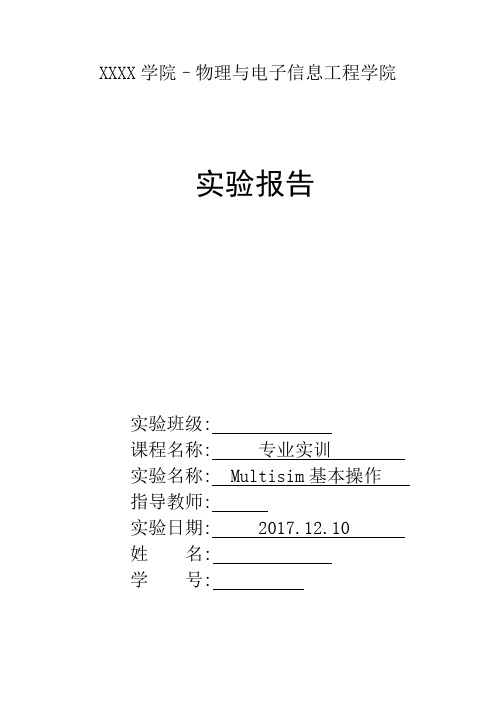
XXXX学院–物理与电子信息工程学院实验报告实验班级:课程名称: 专业实训实验名称: Multisim基本操作指导教师:实验日期: 2017.12.10 姓名:学号:实训目的学会使用Multisim进行基本电路操作实训内容一、基本操作1、菜单栏菜单栏中有以下常用选择File中有以下主要文件操作: New新建文件,Open打开文件,Close关闭文件,Close all关闭所有文件,Save保存文件,Save As另存文件,Print打印文件,Print Setup打印设置和Exit退出等。
Edit中常用的编辑操作有:undo撤退,redo前进,cut剪切,copy复制,paste粘贴,这些操作也可以在工具栏内快速选择。
View中常用的操作有:zoom in放大电路,zoom out缩小电路,zoom area以100%的比率来显示电路等。
Place中常用的放置操作有:component放置元器件,bus总线,text放置文字等。
这些选择在工具栏内也有快捷选项。
Simulate中常用的仿真操作有:run运行,pause暂停,这些在工具栏内可直接操作。
以及analyses仿真方法选择,Instruments仪表选择,在仪表栏内可快速找到。
Reports中常用的报告操作有:bill of materials电路图使用器件报告,可以获取详细的所需器件列表,方便购买等。
Options中常用的常用的操作有:sheet properties选项中的主要操作有circuit电路背景设置,workspace纸张大小设置,wiring 电线宽度设置,font字体设置等。
Window中常用的操作有:new window新窗口。
Help中常用的常用的操作有:multisim help可以查找关于软件的一些问题。
其他的像MCU 、Transfer以及Tools我们很少用到。
2、工具栏主要的操作是元器件的选择,以及一些快捷操作,例如放大(缩小)页面,电路运行以及停止,文字输入(直接在电路工作区输入文字或者在文本描述框输入文字)等等。
- 1、下载文档前请自行甄别文档内容的完整性,平台不提供额外的编辑、内容补充、找答案等附加服务。
- 2、"仅部分预览"的文档,不可在线预览部分如存在完整性等问题,可反馈申请退款(可完整预览的文档不适用该条件!)。
- 3、如文档侵犯您的权益,请联系客服反馈,我们会尽快为您处理(人工客服工作时间:9:00-18:30)。
Multisim软件使用基本操作
Albus 2011.12
1.双击打开软件:
2.添加元器件:
单击“PLACE”,选择“components”:
进入器件选择界面,选择需要的元件,下图选了一个10K的电阻,点击OK:
3.画电路图:
选择好需要的所有元器件,摆好位置:
将需要连接的电路连接好:
这样,电路图就画好了。
4.电路仿真:
依次选择:“simulate”->“analysis”->“transient analysis”,如图:
点进去,
在“analysis paramenters”一项设置仿真时间,如图:
然后在“output”一项设置要仿真的参数,如图:
现选择v(2)、v(4)为输入信号,v(3)为输出信号。
设置好之后,点击“simulate”,开始仿真:
选择仿真选项的时候,也可点击快捷按钮,如图:
软件可以对很多参数进行仿真,具体设置可参考软件本身的“user guide”,在此不再赘述。
打开“user guide”的路径如图所示:。
